2020-9-11 鐘雅婷 資深軟體經理
最後由李浩然於 2020-9-11進行了更新
摘要
相信在所有使用Mac電腦的用戶中,需要藉助PDF格式來保存和傳輸資訊的人並不在少數。因為Mac OS作業系統的特殊性,一些用戶在進行資訊交換時,會出現格式錯亂、互不相容的問題。這時候,為了防止類似情況的發生,可以藉助PDF格式實現內容的傳輸和交換,因為該格式的檔案支援所有的操作系統,且會保留源檔案中全部的資訊,不用擔心丟失或被隨意篡改。在Mac作業系統上編輯PDF檔案的操作也並不復雜,下面就教大家如何在Mac作業系統裡編輯PDF格式的檔案。
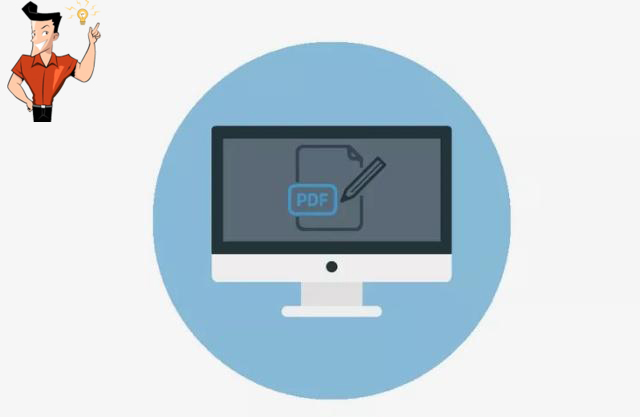
想要在Mac作業系統裡,實現PDF編輯操作並不復雜,本文将提供3種可以在Mac作業系統裡完成PDF編輯的方法,一起去了解一下吧。
Mac作業系統自帶的“預覽”功能是蘋果公司為了方便Mac OS作業系統的用戶,在作業系統內部預設的一項強大的檔案編輯功能。它不但可以實現看圖、修圖、改圖等基本的影像處理;還是一款多功能的 PDF 檔案閱讀與編輯工具。目前Mac 的預覽功能可以支援TIFF、PNG、JPEG、GIF、BMP、PDF等檔案格式的瀏覽與編輯,而單純的預覽功能也可以支援Photoshop 等專業的影像處理軟體、Office 等專業的辦公軟體所生成的特殊的檔案格式。
了解完“預覽”功能的可應用場景,下面我們具體學習一下如何使用Mac的“預覽”功能來进行PDF編輯。
步驟一:首先,您可以在您的Mac裝置中找到需要編輯的PDF檔案,滑鼠右鍵選擇該檔案,並在可支援打開PDF檔案的應用程式中找到“預覽程式”選項。然後,該PDF檔案就會直接在“預覽程式”裡打開了。
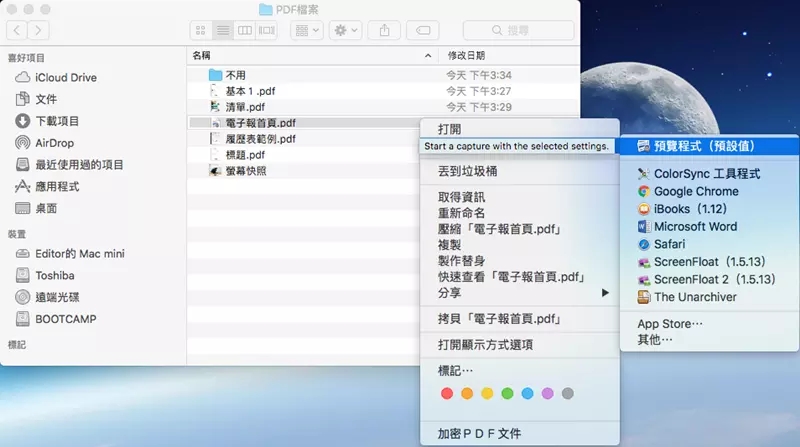
步驟二:這時您就可以使用“預覽”中工具欄對PDF檔案進行編輯操作了。借助預覽工具欄,您可以使用諸如添加文本、註釋、個人簽名、高亮顯示文本和編輯影像等功能,另外,這些編輯功能操作起來也非常的簡單,只需選擇[預覽]程式上方的工具欄裡對應的功能按鍵,即可完成相應的編輯操作。
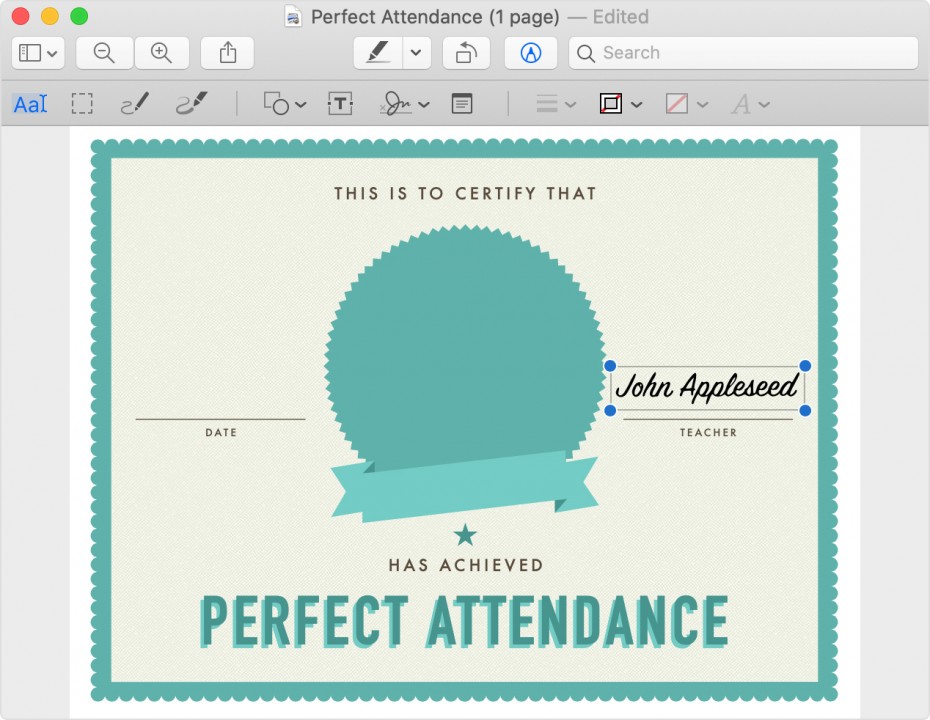
PDF Expert是一款專業且功能多樣的PDF檔案編輯工具,該軟體不僅能夠瀏覽PDF檔案,還提供修改文本/影像,添加自訂圖形/個人簽名/外鏈,標記註釋等基本的編輯功能;除此之外,軟體增設了檔案共用、給檔案加密、多檔案合併等複雜的功能,極大地滿足了用戶的使用需求。該軟體的操作界面也非常簡潔,即使是對軟體操作並不擅長的小白用戶,也能快速上手並使用。
想要通過PDF Expert軟體來編輯PDF檔案是非常簡單的,所有的編輯操作按鈕都歸類到了頂部功能表欄裡的“批註”(Annotate)和“編輯”(Edit)功能模塊裡,將PDF檔案添加到該軟體之後,您可以選擇需要的編輯功能,對PDF檔案進行快速編輯。
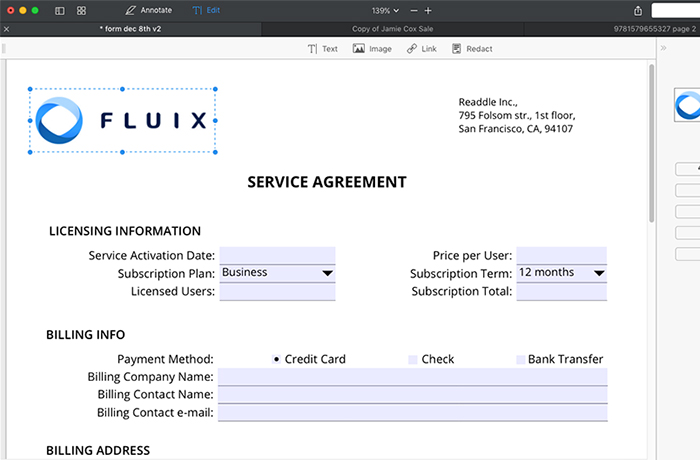
Adobe Acrobat是Adobe公司開發的一款專門用於編輯PDF格式檔案的操作軟體。該軟體的操作功能非常強大,不僅可以輕鬆地生成新的PDF檔案,還可以針對PDF檔案當中的文本、影像、外鍊等內容進行基礎的編輯操作。另外,作為PDF格式的原始應用軟體,Adobe Acrobat還設定了很多細化的操作功能,比如給PDF檔案加密;添加電子簽名、註釋;多終端實時協作共用檔案;添加多媒體內容,比如影片工具、flash工具、3D工具、聲音工具等等。
想要通過Adobe Acrobat軟體對PDF檔案進行編輯並不難,在您的Mac裡下載並執行該應用程式後,將需要編輯的PDF檔案匯入到軟體當中,之後通過頂部功能表欄裡選擇不同的功能來使用即可。
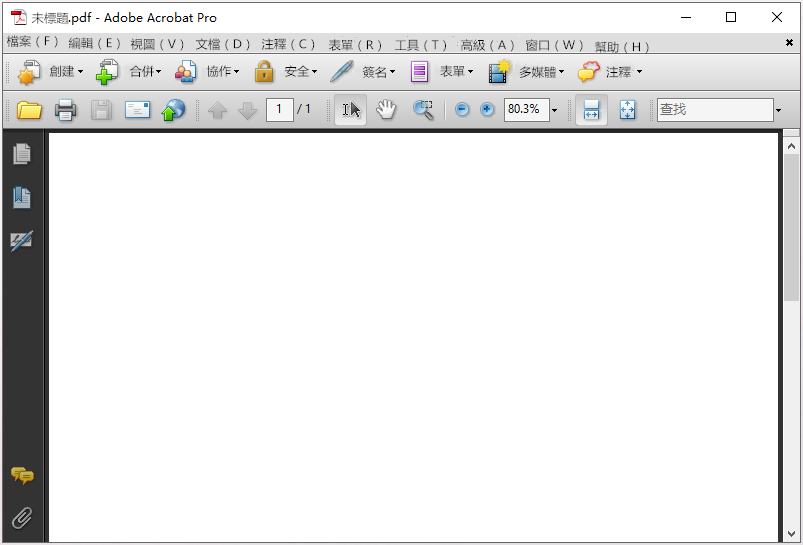
以上,就是三種可以在Mac作業系統裡編輯PDF檔案的常用方法。您可以根據實際的編輯需求來選擇和使用。了解了可在Mac作業系統裡使用的方法之後,本文将介绍一下在Windows作業系統裡,如何對PDF檔案進行編輯操作。在此,推薦大家一款專業的PDF轉檔軟體——Renee PDF Aide,該軟體除了具備基礎的PDF檔案編輯功能以外,還可以將PDF檔案轉檔成其他格式。下面我們一起看一下這款軟體的具體操作步驟吧。
想要在Windows作業系統裡編輯PDF檔案,只要擁有Renee PDF Aide這一款軟體就足夠了。
Renee PDF Aide,是一款集PDF檔案編輯與轉檔為一體的多功能工具類軟體。該軟體集成先進的OCR(光學字符辨識)技術,可以將掃描所得的PDF格式檔案轉換為Word/Excel/PowerPoint/Image/HTML/TXT等常見格式檔案,您可以選擇將整個PDF檔案或PDF檔案中的指定頁面快速轉換成其他格式,其轉換速度可高達80頁/分鐘。該軟體操作簡潔且功能多樣,不僅可以對PDF格式檔案的特定頁面進行優化轉換工作,比如修復損壞檔案、優化大檔案載入時長、實現多頁面檔案的分割、將多個指定頁面合成為一個PDF檔案、調整檔案的顯示角度等,還可以加密/解密PDF檔案、給專屬檔案添加多形式浮水印。
此外,Renee PDF Aide軟體還支援英/法/德/意/西/葡/中/韓/日等語言文字的轉換,在OCR模式下,選擇對應的辨識語言,可大大提高字符辨識的正確率,轉換效率極高,即使是電腦初學者也能夠輕鬆搞定。
Renee PDF Aide - 多功能PDF轉檔編輯軟體(100免費配額)

轉換為 Word/Excel/PPT/Text/Image/Html/Epub
多種編輯功能 加密/解密/分割/合併/浮水印等。
OCR 支援從掃描的 PDF、圖像和嵌入字體中提取文本
編輯/轉換速度快 可同時快速編輯/轉換多個檔案。
支援 Windows 11/10/8/8.1/Vista/7/XP/2K
轉換為 Word/Excel/PPT/Text/Image/...
OCR 支援從掃描的 PDF、圖像和嵌入字體中提取文本
支援 Windows 11/10/8/8.1/Vista/7...
Renee PDF Aide軟體共有兩種功能,一種是可以滿足對PDF格式檔案的基本編輯操作;另一種功能是可以將PDF格式檔案轉換成其他常用的格式檔案,下面我們看一下如何使用Renee PDF Aide軟體的這兩種功能。
Renee PDF Aide軟體的編輯功能怎麼用?
Renee PDF Aide軟體的檔案編輯功能不僅多種多樣,且操作起來也非常的簡單,具體使用步驟如下:
步驟1:下載並安装Renee PDF Aide軟體,之後打開。點選進入“PDF工具集”欄。

步驟2:在頂部功能功能表欄裡,您可以選擇任一功能欄對PDF檔案進行個性化的編輯操作。比如修復、優化、分割、合併、旋轉、加密/解密、浮水印、圖片轉PDF。此外,您還可以同時編輯多個PDF檔案,方便快捷。
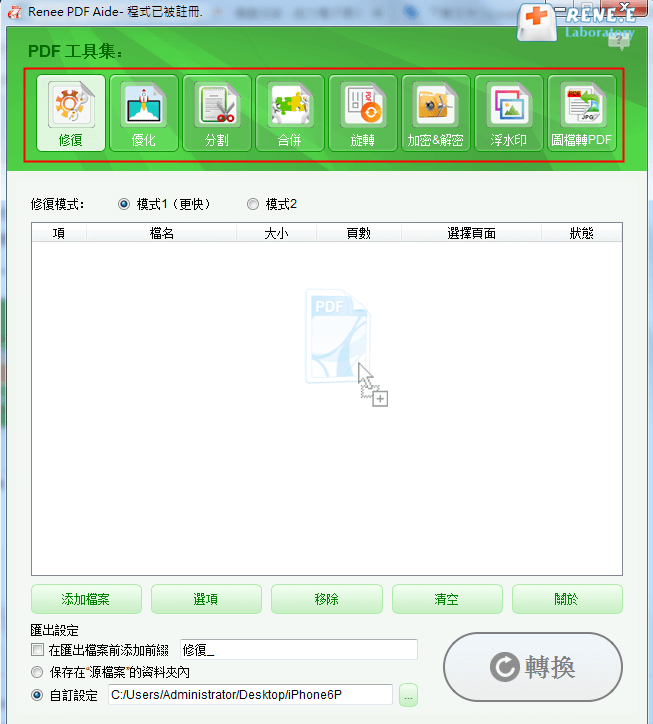
PDF工具集編輯功能模塊說明
修復:修復損壞或者無法打開的PDF檔案。
優化:優化載入時間很長的PDF檔案,將大檔案PDF壓縮。
分割:將多頁面的PDF檔案,按要求分割多個檔案或一個。
合併:將多個PDF合併匯出成一個PDF,還可以指定需要合併的頁面。
旋轉:調整PDF檔案的顯示角度。
加密&解密:可以對PDF進行加密上鎖和解密。
浮水印:在PDF檔案添加前景浮水印/背景浮水印,浮水印可以選擇圖片或PDF檔案。
圖片轉PDF:將多個或單個圖片轉換成一個或多個PDF檔案。
步驟3:選擇需要的功能以後,通過“添加檔案”按鈕將需要編輯的PDF檔案匯入到軟體當中。之後,點選右側“轉換”按鈕,即可將編輯好的PDF檔案快速匯出到預設的位址。
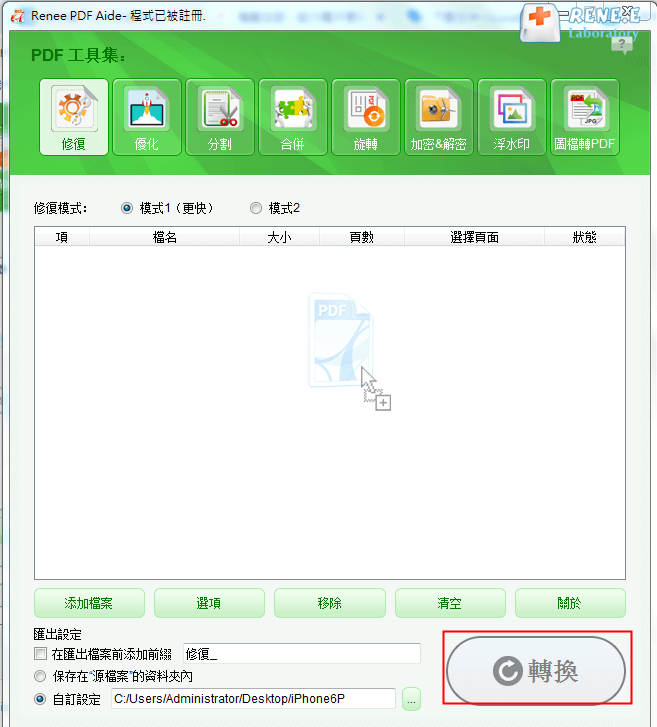
了解了基本的編輯功能之後,我們再來學習一下Renee PDF Aide軟體的轉檔功能怎麼使用。
Renee PDF Aide軟體的轉檔功能怎麼用?
使用Renee PDF Aide軟體,可以將PDF轉檔成Word/Excel/PowerPoint/Image/HTML/TXT等常見的格式,操作步驟非常簡單,具體流程如下:
步驟1:下載並安装Renee PDF Aide軟體,執行軟體,選擇[PDF轉檔]選項。
![打開Renee PDF Aide軟體,選擇[PDF轉檔]](https://net.reneelab.com/wp-content/uploads/sites/7/2020/04/PDF-Aide-OCR.png)
步驟2:進入編輯頁面後,您可以根據個人需要選擇Word/Excel/PowerPoint/Image/HTML/TXT等常見的檔案格式。之後點選[添加檔案]按鈕,將需要轉換格式的檔案匯入到軟體當中。

步驟3:點選右側“轉換”按鈕,即可開始執行將PDF轉檔成其他常用檔案格式的命令,非常方便快捷。





